Tudd Intuíció, előadás, átvételi szkennelés digitális képek
Válassza ki a kimeneti fájlformátum
Beolvasásakor a képet raszterizálja. A raszterkép egy négyszögletes tábla vagy mátrix (bittérkép), minden sejt vagy sejt, amely be van állítva pixel. Elvégzése után a szkennelési folyamat, akkor képes lesz arra, hogy emlékezzen a kép bármilyen formátumban raszteres képfájl.
Lehetőség az információk a fájl neve a fájl formátumát.
- Formátumok, tárolása a kép raszter (BMP, TIFF, PCX PSD, JPEG, PNG, GIF.);
- Format tárolt kép vektor (WMF. AI, CDR, XAR, FLA).
A mai napig, TIF (TIFF) formátumban a legjobb választás, ha importál bitmap grafikus vektoros programok és közzétételi rendszerek.
TIFF formátumban (Tagged Image File Format)
Ez már kifejezetten olyan alkalmazásokhoz kapcsolódó oldal elrendezését. A TIFF formátum egyik leggyakoribb körében jelenleg ismert formátumot. Ő áll a teljes körű színes modellek - a fekete-fehér és RGB és CMYK. Úgy alakult közösen Aldus Corporation és a Microsoft univerzális nyílt formátumban lehet módosítani. Ezért a TIFF formátumú fájl, amely az IBM PC vagy kompatibilis számítógép által támogatott Macintosh operációs rendszer és a legtöbb Unix-szerű platformokra. A TIFF formátum folyamatosan fejlődik. Azt is támogatja szinte az összes nagy csomagot a raszter és vektor grafikus szerkesztő programok és a szöveg elrendezése.
TIFF formátumban számos sajátosságai (előnyök), ebben a formátumban, akkor:
- mentse információt az alfa csatornát kérelme alátámasztására,
- tömöríteni a fájlt a LZW (lzw) módszerrel. LZW utal a szám a tömörítési módszerek a minőség romlása nélkül, nem rombolja le a digitális képadatok. Használata LZW módszer. képes tömöríteni adatok csak a 2-es szorzóval,
- menteni egy fájlba, és egy adott platformon (TIFF formátumú változata PC vagy Macintosh). A legtöbb nagy alkalmazások, amelyek az elrendezést, olvassa el a TIFF fájlokat teremtett minden platformon,
- elvégzésére előzetes színszétválasztás, és alátámasztja nemcsak a hagyományos CMYK, a de a változata a Pantone Hexahrome, lehetővé teszi, hogy hat alapvető színeket. Ha elment egy CMYK rendszer image TIFF formátumban a programban Adobe Photoshop, úgy vélik, hogy egy színes szétválasztás.
Most a legtöbb nagy kérelmek oldal elrendezés támogatja az automatikus szétválasztása színek importált képek CMYK TIFF formátumban. Sok ügynökség részesülni CMYK rendszerfájlok elválasztott színek TIFF formátumban, mivel általában kisebbek és kevésbé feldolgozási idő levilágító mint fájlformátumban EPS. Mielőtt azonban lefordítani egy kép RGB TIFF formátumban CMYK, győződjön meg róla, hogy megfelelően telepítette a tájékoztatás a szétválás a színek feltételeknek megfelelő nyomtatási feladat. Egyébként lehetséges torzulásának színek a nyomtatás során.
Szóval, a szakmai munka a digitális képek és különösen a választott kimeneti formátum, amikor szkennelés, akkor javasoljuk, hogy használja a TIFF formátumban.
Az eredetit beolvasandó
Legjobb eredeti beolvasását csúszda (dia) - ábra. 9.7. A méret amatőr 2,5h3,6 cm (25,4h36 mm) és profi formátumokat 5h6sm 8h11sm vagy több. A diák a legnagyobb tartománya sűrűség: a különbség az átlátszó fólia és a teljesen megvilágított sűrűséget eléri 4D (vesd össze: nyomtatás a pozitív tartományban csak 2D). Diák is a legnagyobb felbontású mindenféle eredetit. Slide ez az érték közel van a 100 vonal per mm (100 lpi). Ebből arra lehet következtetni, hogy a dia szkenner felbontás legyen körülbelül 2540 dpi (1 mm - 100 sor, 25,4 mm-es - 2540 sor). A modell a szkennerek (és amatőr és profi) problémák rendszerint csak a nagyon világos vagy túl sötét diák.

Ábra. 9.7. Gyűjtemény amatőr dia 25,4 x 36 mm alatti
Beolvasásakor diák hibák elkerülésére fontos, hogy egyenletes vékony légrés a fólia és az üveglap. Ellenkező esetben (ütközik az üveglapon szkenner) esetleges hibák formájában Newton-gyűrűk. akik zárt koncentrikus szerkezet, formájában megismételve a dia érintkezési felület az üveg - Fig. 9.8.

Ábra. 9.8. Newton gyűrűk visszavert fény (pozitív)
Retusálás ilyen hibák nehéz, különösen, ha ez a hiba sújtotta területeken a kép, tele részleteket. A harcot a „Newton-gyűrűk” rendhagyó spray-k és olajok (amelyek alkalmazzák az üveg és a dia). Az olajat is segít harcolni karcolások a film. De ez nem túl kényelmes módon. Alkalmazásuk után ki kell mosni és csúszda, valamint az üveglapra.
Ha a lapolvasó egy jó felbontás és dinamika tartomány, és áll egy speciális set-top box, akkor beolvasás és negatívok. Negatív - nem a legjobb választás az eredeti beolvasását, hiszen egy szűk dinamikatartományú (lásd a saját hisztogram szkennelés után), ami egy zajforrás (interferencia) elégtelen dinamikai tartomány a szkennert. Más szóval, a negatív hang a reprodukálható kép szűk, a negatívokat szinte lehetetlen, hogy átvizsgálja a gyenge szkennerek. A siker lehet számítani, a szkenner dinamikus tartománya 3.5 D, vagy több.
Photomaster (nyomtatás pozitív)
A következő minőségi után a diák a fényképeket. Azok körét sűrűsége kisebb, mint a dia, és közel van a poligráf. Csak amikor a lapolvasó nincs kellően nagy optikai felbontás beolvasásához diák, azokat kell előnyben részesíteni, fényképészeti nyomatok. A legrosszabb az eredetiket nyomtatás szkennelés akkor tekinthető pozitívnak (print). Emellett az a tény, hogy az a szűk sűrűség, attól függően, hogy a papír típusát, a tintabevezető, laminálás és egyéb okok miatt, papír tartalmaz nyomtató az eredeti raszteres. pontosabban négy rasztermintázatok telepített különböző szögekben. Beolvasásakor ezeket rácsok nyugszanak a mátrix által generált szkenner és levezetéséhez további photoforms újra raszterizálva. Ezek több overlay bitmap struktúrákat eredményez moiré.
Moire (képernyő) - egy parazita mintát overlay raszteres rácsok (9.9 ábra.). Moire különösen észrevehető, ha a nyomtatás alacsony lineature raszteres (kevesebb, mint 150 lpi). Moire - az egyik legnyugtalanítóbb problémák a nyomtatás. Különösen kellemetlen Moire mintázat, ami hiányzik az előre nyomtatási fázis, és néha csak megnyilvánulni, amikor a példányszám.
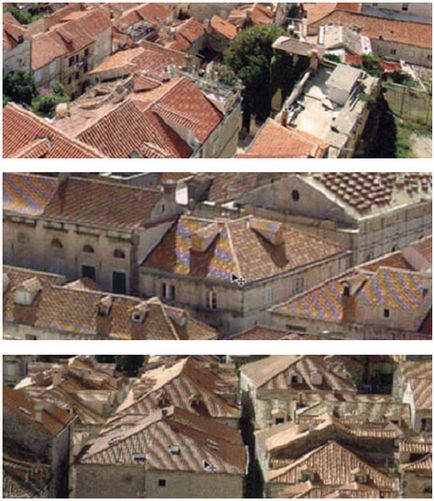
Ábra. 9.9. Az eredeti kép (felső), abban a formában a Moire sávmintát (két alsó kép)
Moire - ez a szempontból a fizika, a törvények a jelenség optikai interferencia. Ha még soha nem tapasztalt moiré, próbálja nézni a világot egy összehajtott nylon tüll - előtted lesz egy vonal-szerű mintát az ilyen beavatkozás.
Tippek szkennelés képek
- Ha a vizsgálat vagy diapozitívokról tartsa az eredeti élek, hogy elkerüljék karcolás, ujjlenyomatok és egyéb hibák.
- Használja a nagyító (nagyító) - érdemes tanulmányozni a legkisebb eredetit hibákat. A fotós, szakmai lithographers és színrebontott szakemberek ezúttal egy nagyító az értékelést a film és a szkenner-film, nyomólemez és nyomtatott lapok. Loupe nagyítási tényező változik 4-22; Nagyító 8- vagy 10-szeres nagyítással alkalmas a legtöbb értékelési feladatokat.
- Ha a lövés egy csomó, hogy bizonyos időközönként eltávolítják a szkenner üvegére elkerülhetetlenül felgyülemlett por részecskéket. Csináld gyorsabban retusálni őket a jövőben. Üvegtisztító használhatja ugyanazt aeroszolos terméket használnak kijelzőjén. A kereskedelemben kapható és megtörli az irodai berendezések, impregnált speciális anyag. Természetesen használt puha ronggyal vagy papírral tökéletesen tisztának kell lennie! És, persze, még mindig felvette a képek beolvasásához, ne legyen lusta, hogy azok portalanítottuk.
- Gumi izzó (fecskendő) és egy puha kefével hasznos eltávolítására szemetet az eredeti. Por, rostok, szőrök és hasonlók szemetet nagyon könnyű ragaszkodni naelektizovannym eredetit. Ha ilyen szennyeződést eltávolítják a beolvasás előtt, ezek a hibák minden bizonnyal befolyásolja a minőséget a vizsgálat.
- Kerülje interpoláció és lapolvasás felbontása nagyobb, mint az optikai felbontás a szkenner. A szakértők tanácsot, hogy átvizsgálja a felbontása megegyezik egy egész frakció optikai felbontás a szkenner. Ennek az az oka ajánlás egyszerű. Ha úgy dönt, egy másik bemeneti felbontás, a szkenner meg kell csinálni matematikai feladatok meghatározásában színes vagy árnyalatos értékek minden egyes képpont Az átlagolási folyamat veszélybe kerülhet a integritását az eredeti hangot.
- Beolvasásakor céljára nyomtatási eredmény elérése érdekében használjon felbontás és a színek száma nem lehet nagyobb, mint a nyomtató. Például, ha a nyomtató felbontás 300 dpi volt. Meg kell szkennelt felbontással legfeljebb 300 dpi volt.
Jellemzők kialakítása és elrendezése az újságok
Betűtípusok egy sor újság szövegek és feliratok
Amikor így az újság nagy figyelmet kell fordítani a helyes kiválasztása a fejléc betűtípusok, valamint ezek kombinációja egy központi karakter. Aktualitások gépelt különböző betűtípusok és rajzolatát, előnyösen 32 csap, 28, 16, 12, n. Rovatok egy-, két- vagy többsoros. Sorok cím szerint helyeztük csoportosulásuk szabályok. Elkülöníteni a szalagcímek hangsúlyozzák uralkodók, keretezni.
A főbb jellemzői az újság elrendezés
Minden címoldalára kell azonos formátumban, függetlenül az oszlopok száma a szalag. Minden oszlop sávban kell lennie az egyenlő hosszúságú. Bár sok a szabályok könyv és folyóirat elrendezés alkalmazható a sajtó, de a követelmények bevezetését lazább, így például, ha gépelés és elrendezése újságok nem feltétlenül követelmény a vezetéknyomvonalakkal; Meg kell, hogy ellenálljon a vízszintes regiszter vezérlő vonalak egy cikkben, és regisztrálja az utolsó oszlopsorok; megengedett transzferek, egymást követő néhány sorban, és mások. Ezen felül egyes szabályok kifejezetten az elrendezés az újságok.
használata uralkodók
Vonalzók belsejében cikkek vonalban első és az utolsó sort az oszlop (a végén a vonal az oszlopok között kell elhelyezni a fenti - a felső kiindulási az első sor szöveg, az alsó - a sorban az utolsó oszlop vonal font), és elválasztó vonal cikkek, el kell érnie a fejléc, és vízszintes elválasztó vonalak pincében. Mivel a szétválasztás a leggyakrabban használt vékony vonal. A cikkek szövege zárt a keretben, hogy elhárítsa a képkockákat 2-4 ap vonal terjed ki a szöveget kapcsolódó cikkek -. 4-8 p.
Kalap és főcímek
Kalapok, és gátolják fejléceket a Lábjegyzet 10-12 n. Távtartó oszlopok a papír nem körülményektől függ, a hajtás sávok. Aktualitások a következő szöveg kedvét 4-6 n és az azt megelőző - 8-12 n fejléceket meg kell felelnie a következő szabályokat ..:
- zaverstyvaetsya ha a fejléc elején az oszlopot, majd a fent kell lennie legalább három sornyi szöveget vagy kiemelt kiszerelt hangszórók;
- ha a cím zaverstyvaetsya alján az oszlopot, majd alatta nem lehet kevesebb, mint három sor szöveget;
- ha a rövidebb mint a bal oldalán a fejléc szóközt azt követő, a vonal tekinthető whitespace, akkor figyelembe kell venni a címben elválasztás - a tér felett csökkentette;
- ha a fejléc nem kerül egy sorban, egy része át egy másik, ahol minden egyes sorban kell jelentésük a következő:
- Ha többsoros fejléc kisbetűket, a távtartó standard, ha nagybetűvel - spacing nőtt 2 n.
- ha a cím kerül a keret, a távolság, hogy a keret minden oldalon egyformán belül 4-12 p.
- mozgatásakor a másik része a cím szerinti szappan, amelynek a közepén egy kötőjel, a védjegy tegye a sor végén, ahol, ha a fejléc indoklás egy „vörös vonal” egy kötőjel pontszámot szereplő indoklás, azaz ez felel meg egy szóközt anyag.
pince Zaverstka
fészekrakó illusztrációk
Példa 9.1. Előírása A3 papír
Hagyja, hogy a sajtó lesz az úgynevezett „College”, és ez lesz a négy sávot. Végezze vorstku oldal sajtó méret A3 (297 x 420 mm), a következő elrendezés beállításai:
- mezők: top - 25 mm, az összes többi - 20mm. Hangszórók - 4.
- Cím: TimesNewRoman, kegl.28, merész. A fő szöveg: Arial, 10-es méret (ábra 9.10.).
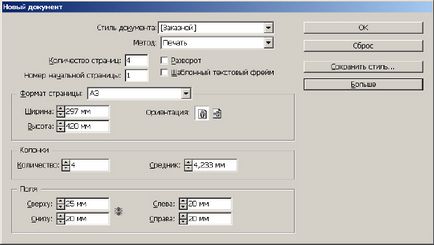
A fejléc és lábléc
Hozzon létre egy láblécet. melyik lesz a neve az újságot, és az oldalszámot. Ide Masterpeydzh, azaz az A-mintát. Azon a helyen, az oldal kell számozni. hozzon létre egy normál szöveges keret és írjuk az „1”. Ezután válasszuk ki az egérrel, és kattintson a Ctrl + Alt + Shift + N. A szám alakítjuk „A” betű, és az oldalakat fog kinézni oldalszámozás, azaz 1,2, 3, 4. Most a következő A, azokat a szövegkeretbe write szöveg header (ábra. 9.12).
nagyobb kép
Ábra. 9.12. Lábjegyzet és számozás létrehozott oldalak
Nem vagyok kényelmes, hogy nem szab egy oldalt, és változások. Előírni a fordítottja, kapcsolja ki a menüsor Settings oldal engedélyezése mozog a dokumentum oldalainak, és húzza azt a 4. és az 1. oldalon Oldalak panel, ábrán látható. 9.13.
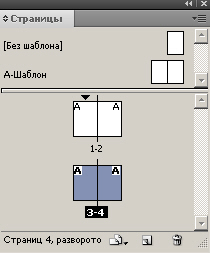
Ábra. 9.13. A negyedik oldal vontatott az első
Ez az, amit most fordult (ábra. 9,14).